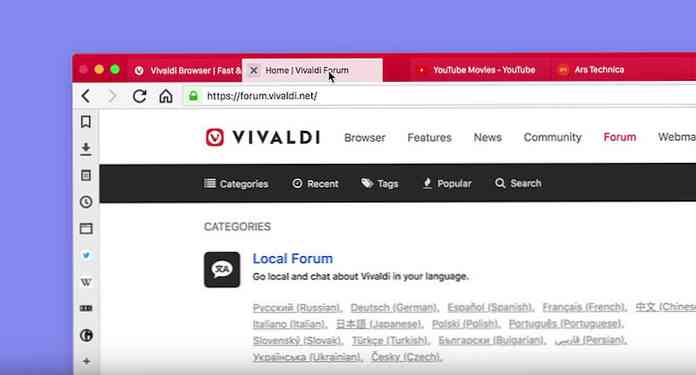Softvér na automatické zálohovanie alebo aktualizáciu ovládačov zariadení PC
Ovládač zariadenia je softvér, ktorý informuje operačný systém (Windows XP, Windows 7, atď.) O tom, ako komunikovať s hardvérom. Napríklad Windows 7 môže byť nainštalovaný na iný hardvér v závislosti od toho, či je počítač vyrobený spoločnosťou HP, Dell, Sony a podobne, a preto, aby systém Windows fungoval so všetkými rôznymi hardvérmi, potrebuje softvér od výrobcu ktorý informuje operačného systému, ako komunikovať so zariadením.
Je dôležité neustále aktualizovať ovládače zariadení, pretože to umožňuje, aby operačný systém komunikoval efektívnejšie so zariadením, a tým spôsobil menej nehôd, spomalení alebo chýb. Nový ovládač zariadenia môže tiež povoliť ďalšie funkcie tohto hardvéru, ktoré boli prítomné, ale zakázané.
Tiež je dobré mať zálohu všetkých vašich ovládačov len v prípade, že budete musieť preformátovať váš počítač a nemáte originálne obnovovacie CD, ktoré boli dodané s počítačom. Ak ste nedávno aktualizovali mnohé ovládače na vašom počítači, nechcete sa musieť vrátiť späť k ovládačom na pôvodnom disku CD, pretože sú staré! Sťahovanie všetkých najnovších je tiež veľmi pomalý a zdĺhavý proces.
Spočiatku som sa chystal napísať príspevok o tom, ako môžete aktualizovať ovládače sami, ale pre tých ľudí, ktorí nechcú ísť a sťahovať veľa ovládačov, alebo nechápu, ako to urobiť, existuje softvér, ktorý môže automaticky zálohovanie a aktualizáciu ovládačov zariadení. Niektoré sú zadarmo a niektoré sú platené.
SlimDrivers
SlimDrivers je bezplatná aplikácia, ktorá má všetky tri základné zložky: schopnosť nájsť a aktualizovať ovládače, možnosť zálohovania a obnovenie. Pri inštalácii softvéru stačí venovať pozornosť a zrušiť začiarknutie políčka, ktoré vás požiada o inštaláciu niektorého iného programu s názvom My Backup alebo niečo také. Nie je to spyware alebo škodlivý softvér alebo čokoľvek, ale je to len nepotrebný softvér, ktorý sa bohužiaľ snaží zbaliť.

Po nainštalovaní a spustení programu musíte najprv kliknúť na Začať skenovanie aby mohol nájsť potrebné aktualizácie ovládačov. Po dokončení by ste mali dostať obrazovku, ktorá zobrazí počet ovládačov, ktoré je možné aktualizovať spolu so zariadeniami.

Musíte manuálne kliknúť na Prevziať aktualizáciu a nainštalujte aktualizácie. Proces inštalácie aktualizácií nie je bohužiaľ automatizovaný, ale stále je to tak peknejšie, že nemusíte vyhľadávať ovládače sami. Teraz stačí kliknúť na tlačidlo Inštalovať, Ďalej a Ďalej. Platenú verziu programu to urobí automaticky, ale stojí asi 40 dolárov. Ak budete platiť za softvér na aktualizáciu ovládačov, máte nižšie uvedené možnosti.
Vedľa toho má softvér aj možnosti zálohovania a obnovy ovládačov. Program celkovo funguje správne, ale keďže je zadarmo, má niekoľko nepríjemných aspektov:
1. Existujú vyskakovacie reklamy, ktoré sa zobrazujú počas vykonávania kontroly pri inštalácii ovládača.
2. Stiahnutia pre ovládače sú veľmi pomalé z nejakého zvláštneho dôvodu. Na prevzatie ovládačov môže trvať niekoľko minút. Nie je to veľký problém, ale je to nepríjemné.
Ovládač Easy
Driver Easy je ďalší program, ktorý má bezplatnú verziu a platenú verziu. Platená verzia je o 30 dolárov, 10 dolárov menej ako SlimDrivers a rovnako dobrá práca, ak nie lepšia. Tu je graf znázorňujúci rozdiely medzi bezplatnými a platenými verziami:

Je zrejmé, že SlimDrivers je lepšie, keď porovnáte voľné verzie, pretože Driver Easy nemá možnosť zálohovať, obnovovať alebo inštalovať ovládače. Ako uvidíte so všetkými týmito programami, sťahovanie ovládačov je bolestivé, pretože sa snažia získať kúpiť. Ja osobne myslím, že cena stojí za to, ak ste niekto, kto naozaj rád, aby ich ovládače aktualizované.
Napriek tomu, že Driver Easy má menej funkcií, zistil som, že pomocou programu bol oveľa lepší zážitok. Keď program otvárate a používate, nie sú žiadne nepríjemné bannerové reklamy alebo vyskakovacie okná ani v bezplatnej verzii.

Keď vykonáte skenovanie, je to oveľa užitočnejšie, pretože nielenže nájde viac zastaraného ovládača, ale tiež uvádza všetko, čo má vo vašom počítači ovládač a zobrazí ho vo formáte zoznamu. Všetko, čo potrebuje pozornosť, sa objaví v hornej časti s malou výkričníkovou ikonou naľavo od nej.

Kliknite na Získajte ovládače a môžete kliknúť na stiahnutie každého vodiča individuálne bolestivo pomalé. Tu uvidíte možnosti, ktoré sa pokúsia získať na inováciu. Ak kliknete na tlačidlo Prevziať všetko, zobrazí sa dialógové okno na zakúpenie verzie Pro.

Celkovo má Driver Easy menej funkcií, ale lepšie nájde a aktualizuje ovládače. S platenou verziou je proces bezproblémový a funguje skvele aj v systéme Windows 8.1.
Vodič kúzelníka
Vodič kúzelníka je posledný, o ktorom hovorím, pretože ho môžete používať zdarma na 15 dní a potom ho musíte buď kúpiť za 30 USD, alebo ho odinštalovať. Opäť, ako Driver Easy, program má pekné rozhranie, neporiadok a bez reklam. Procesné verzie fungujú čiastočne a môžete ich použiť na zálohovanie všetkých ovládačov, ktoré môžete použiť nezávisle od programu, pretože sú to len súbory ovládačov uložené v priečinku.
Keď sa program spustí, bude sa vás opýtať na aktualizáciu databázy ovládačov zariadení, takže pokračujte a nechajte ju dokončiť. Potom pokračujte a kliknite na Aktualizovať ovládač a vykoná skenovanie vášho počítača.

Zobrazia sa zoznam ovládačov, ktoré je potrebné aktualizovať a môžete kliknúť na tlačidlo Stiahnuť ▼ pre spustenie sťahovania. To je čiastočná časť, o ktorej som hovoril skôr. Skúšobná verzia vám nedovolí prevziať ovládač, pokiaľ nezaregistrujete softvér, takže si musíte softvér kúpiť, ak chcete aktualizovať ovládače. Opäť, ak ste ochotní zaplatiť za tento typ softvéru, je to pravdepodobne vaša najlepšia voľba.
Ak používate iný program na aktualizáciu ovládačov zariadení, dajte nám vedieť v komentároch. Užite si to!